Tästä ohjeesta löytyy myös video: WordPress-hallintapaneelin salasanan vaihtaminen
Mikäli salasanan vaihto ei onnistu perinteisesti suoraan Salasana unohtunut -toiminnolla WordPressin wp-admin-sivulta, voidaan salasana vaihtaa suoraan tietokannasta.
Tätä ohjetta voidaan soveltaa myös tapaukseen, jossa käyttäjätunnus ja sähköposti ovat unohtuneet ja vaihtoa ei voida tehdä sen vuoksi helposti.
WordPressin ylläpito kuuluu oletuksena asiakkaalle ja tämän vuoksi myös salasanan vaihto pitäisi tehdä ensisijaisesti itse. Voimme myös suorittaa salasanan vaihdon puolestanne hinnaston mukaiseen hintaan.
Tietokannan tietojen hankinta
Ensin tarvitaan tietokannan tunnus, salasana sekä tietokantapalvelin. Kirjaudu hallintaamme osoitteessa https://www.shellit.org/hallinta ja valitse sieltä oikea webhotelli-tilaus, jonka salasana halutaan vaihtaa. Saat tunnukset näkyviin Tunnukset-napista, josta näet myös tietokantapalvelimen osoitteen.
Mikäli tunnukset eivät ole enää näkyvissä tai ne eivät toimi, pitäisi nykyinen tietokannan salasana ja tunnus etsiä FTP-palvelimen kautta wp-config.php-tiedostosta, jotta sivustoa ei rikota salasanan vaihdon yhteydessä.
Lue lisää WordPress-asennuksen tietokantasalasanan vaihtamisesta, jos salasana ei ole tiedossa: https://www.shellit.org/kb/tietokantasalasanan-vaihtaminen-wordpress-asennukseen/
Tämän jälkeen voit kirjautua sisään tietokantahallintaan osoitteessa https://phpmyadmin.shellit.org
Salasanan vaihto tietokannasta
- Valitse oikea tietokanta, johon WP on asennettu
- Valitse users-taulu oikeasta WP-asennuksesta
- Etsi oikea tunnus ja valitse Muokkaa
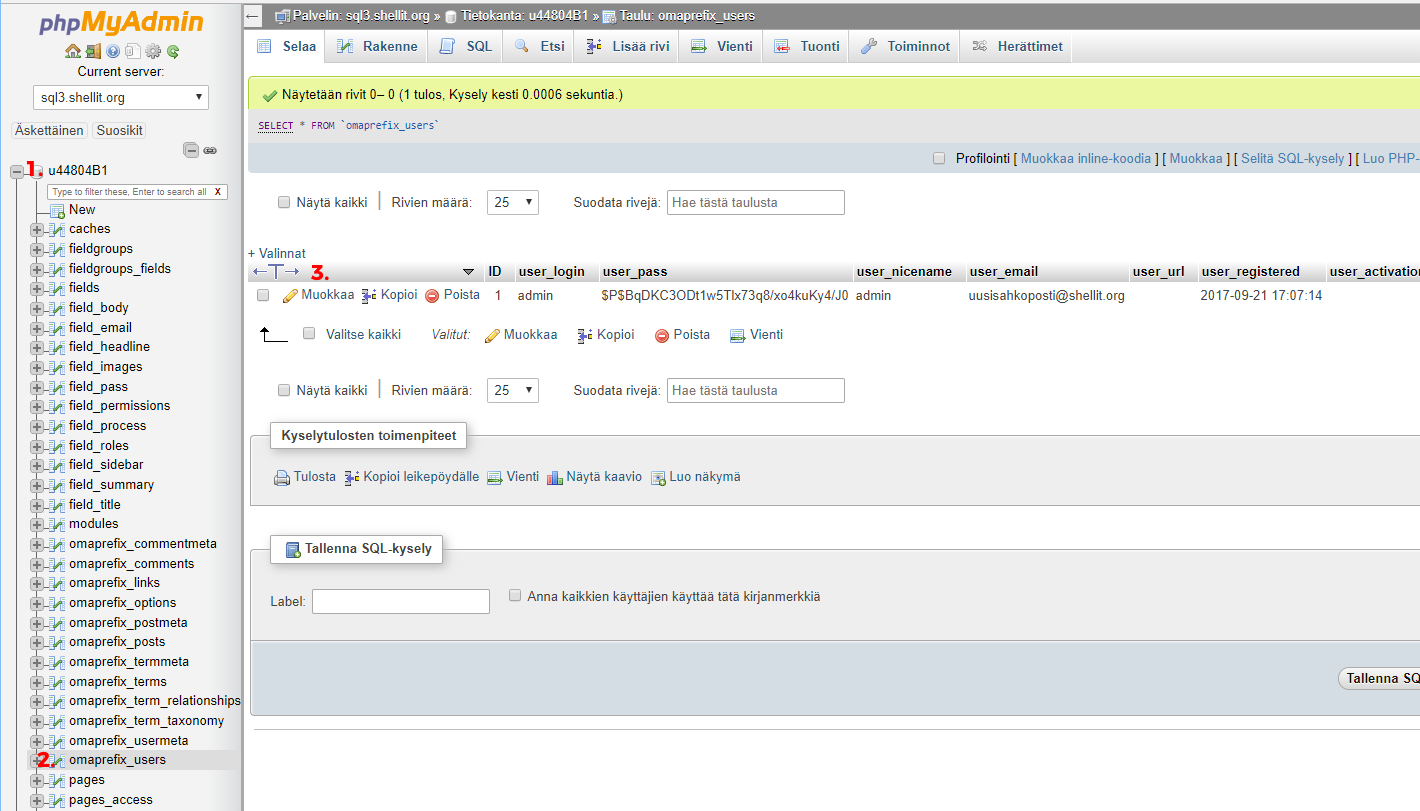
Seuraavaksi annetaan uusi salasana:
- Valitse user_pass kohdasta MD5
- Anna uusi salasana
- Klikkaa siirry ja tämän jälkeen uusi salasana on vaihdettu ja voit kirjautua sisään WP-asennukseen.
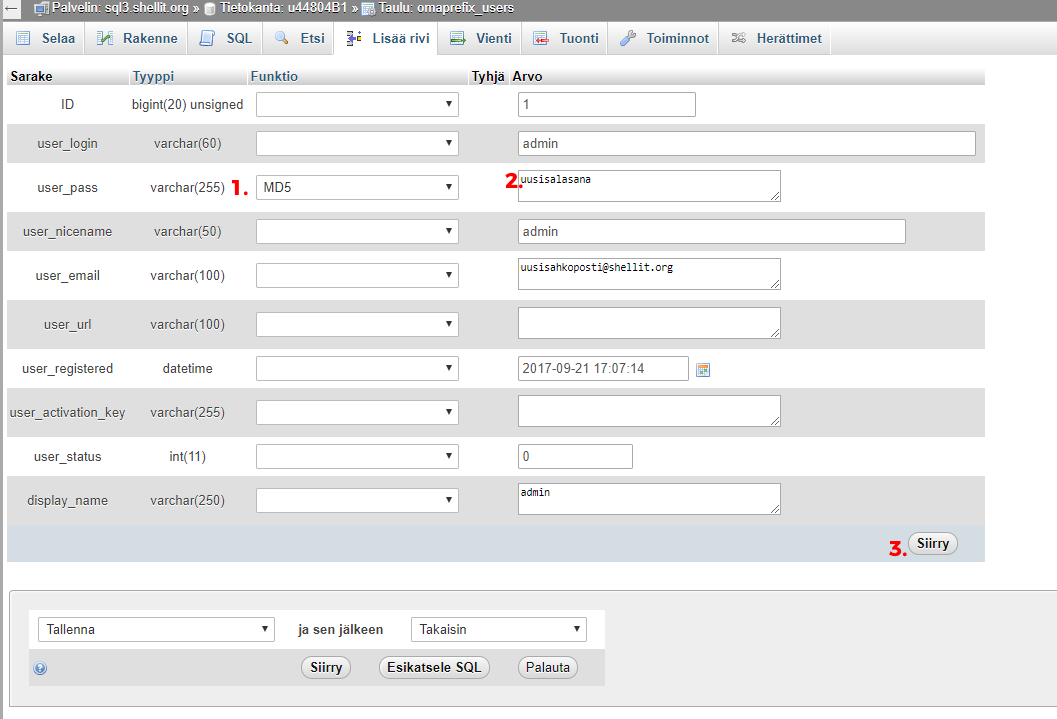
 English
English 